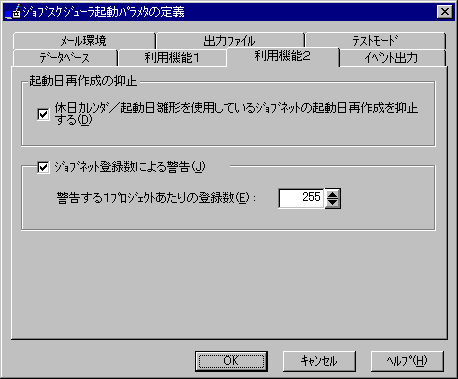|
Systemwalker OperationMGR 使用手引書 - UNIX共通 - - Microsoft(R) Windows NT(R)/Windows(R) 2000/Windows Server(TM) 2003-
|
目次
索引
 
|
 第4章 ジョブをスケジュールする
第4章 ジョブをスケジュールする
 4.2 ジョブのスケジュールを登録する
4.2 ジョブのスケジュールを登録する
4.2.2 ジョブネットを登録する
ジョブネットとは、起動順序を指定したジョブ群のことです。ジョブネットを登録する方法、および注意事項について説明します。
■操作手順
- [ジョブネットの新規作成]ウィンドウの表示
以下のいずれかの操作によって、[ジョブネットの新規作成]ウィンドウを表示します。
- [Systemwalker OperationMGR]ウィンドウの業務選択ウィンドウで、対象プロジェクトを選択します。次に[ファイル]メニューの[新規作成]−[ジョブネット]から、ジョブネットの実行属性を選択します(または、右クリックによるポップアップメニューの[新規作成]−[ジョブネット]から、ジョブネットの実行属性を選択します)。
- [Systemwalker OperationMGR]ウィンドウの[ツール]メニューから、[ジョブネット管理]を選択します。[ジョブネットの管理]ウィンドウの[ファイル]メニューの[新規作成]から、ジョブネットの実行属性を選択します。[プロジェクトの選択]ウィンドウが表示されるので、ジョブネットを作成するプロジェクト名を指定します。
[図:[プロジェクトの選択]ウィンドウ]
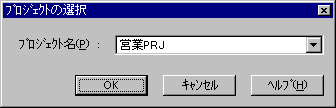
- [プロジェクト名]:
- ジョブネットを新規作成するプロジェクト名を指定します。
[図:[ジョブネットの新規作成]ウィンドウ]
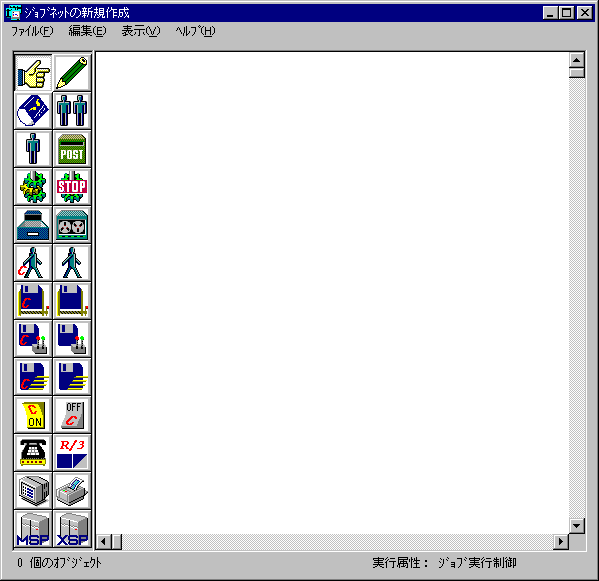
- ジョブネットへのジョブの登録
[ジョブネットの新規作成]ウィンドウのアイコン選択域で、ジョブネットに登録するジョブを選択(コマンド実行/メッセージ発行/サービス(デーモン)開始/サービス(デーモン)停止/ファイル待ち/バックアップ連携など)します。ジョブネットのアイコンを選択して子ジョブネットを登録することもできます。次に、ジョブフロー表示域に、マウスを使ってジョブを配置します。ジョブを配置すると[登録−ジョブ]ウィンドウが表示されます。
- ジョブ情報の設定
[登録−ジョブ]ウィンドウの[基本情報]シート、[制御情報]シートおよび[詳細情報]シートを使って、ジョブの情報を設定します。リカバリジョブとして登録する場合、または先行ジョブの終了コードにより後続ジョブの起動を切り分ける場合は、[制御情報]シートで指定します。
- 実行属性が[ジョブ実行制御]のジョブの場合
[図:[登録−ジョブ]ウィンドウ−[基本情報]シート]
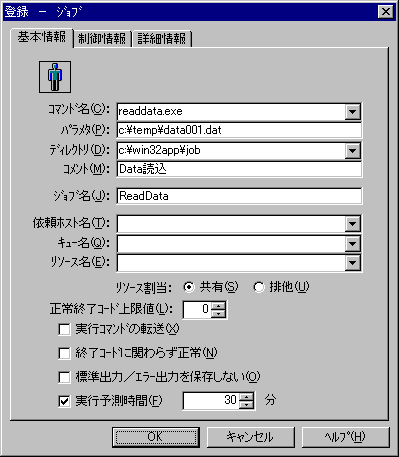
- [コマンド名]:
- ジョブとして起動するバッチファイル/シェルスクリプト、コマンド、実行プログラム、Systemwalkerスクリプト、またはJCLを指定します。
- [パラメタ]:
- [コマンド名]で指定したコマンドの引数として渡す文字列を指定します。
- [ディレクトリ]:
- ジョブを実行する際のカレントディレクトリを指定します。
- [コメント]:
- コメントを指定します。
- [ジョブ名]:
- ジョブ名を指定します。ここで指定したジョブ名がジョブ実行制御のジョブ名として扱われます。
- [依頼ホスト名]:
- ネットワークジョブを実行するサーバのホスト名を指定します。
- [キュー名]:
- ジョブの投入先キュー名を指定します。
- [リソース名]:
- 利用するリソース名を指定します。
- [リソース割当]:
- リソースの割り当て方法を[共有]または[排他]から選択します。
- [正常終了コード上限値]:
- ジョブが正常に終了したか、異常終了したか判断する値を指定します。
- [実行コマンドの転送]:
- [コマンド名]に指定した実行ファイルを、[依頼ホスト名]に指定したサーバに転送する場合に指定します。
- [終了コードに関わらず正常]:
- 終了コードに関係なくジョブを正常終了する場合に指定します。
- [標準出力/エラー出力を保存しない]:
- ジョブの標準出力(stdout)/標準エラー出力(stderr)を保存しない場合に指定します。
- [実行予測時間]:
- ジョブの実行予測時間を設定する場合に指定します。
- 子ジョブネットの場合(実行属性は[ジョブ実行制御]のみ)
[図:[登録−ジョブ]ウィンドウ−[基本情報]シート]
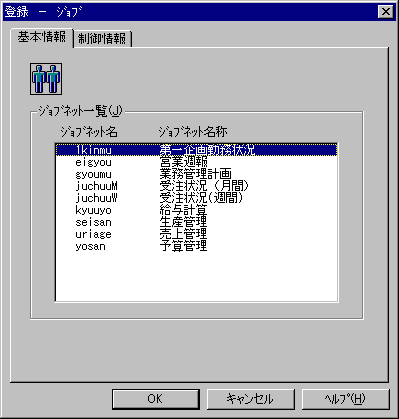
- [ジョブネット一覧]:
- 同一プロジェクト内に存在する、子ジョブネットとして登録可能なジョブネットの一覧が表示されます。一覧の中から子ジョブネットとして登録するジョブネットを選択します。
- 実行属性が[Interstage]の場合
[図:[登録−ジョブ]ウィンドウ−[基本情報]シート]
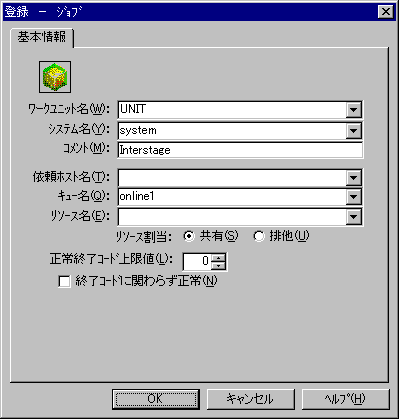
- [ワークユニット名]:
- Interstageに依頼するジョブ名(ワークユニット名)を指定します。
- [システム名]:
- ワークユニットのシステム名を指定します。
- [コメント]:
- コメントを指定します。
- [依頼ホスト名]:
- ネットワークジョブを実行するサーバのホスト名を指定します。
- [キュー名]:
- ジョブの投入先を、オンライン業務専用キュー名で指定します。
- [リソース名]:
- 利用するリソース名を指定します。
- [リソース割当]:
- リソースの割り当て方法を[共有]または[排他]から選択します。
- [正常終了コード上限値]:
- ジョブが正常に終了したか、異常終了したか判断する値を指定します。
- [終了コードに関わらず正常]:
- 終了コードに関係なくジョブを正常終了する場合に指定します。
 Interstage属性のジョブの登録について
Interstage属性のジョブの登録について
- Interstage属性のジョブネットには、Interstageアイコンのジョブのみ登録できます。他のアイコンのジョブは登録できません。
- Interstage属性のジョブネットには、ジョブを1つしか登録できません。
- Interstage属性以外のジョブネットには、Interstageアイコンのジョブを登録することはできません。
- 実行属性が[PowerAIM]の場合【UNIX】
[図:[登録−ジョブ]ウィンドウ−[基本情報]シート]
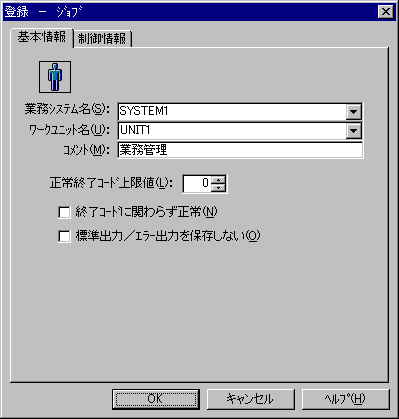
- [業務システム名]:
- ワークユニットが実行される業務システムを指定します。
- [ワークユニット名]:
- PowerAIMに依頼するジョブ名(ワークユニット名)を指定します。
- [コメント]:
- コメントを指定します。
- [正常終了コード上限値]:
- ジョブが正常に終了したか、異常終了したか判断する値を指定します。
- [終了コードに関わらず正常]:
- 終了コードに関係なくジョブを正常終了する場合に指定します。
- [標準出力/エラー出力を保存しない]:
- ジョブの標準出力(stdout)/標準エラー出力(stderr)を保存しない場合に指定します。
- 実行属性が[旧バージョン互換(旧・標準)]の場合【UNIX】
[図:[登録−ジョブ]ウィンドウ−[基本情報]シート]
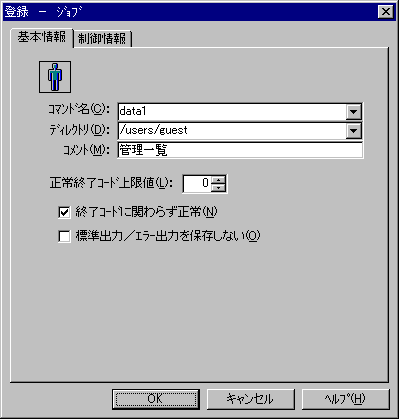
- [コマンド名]:
- ジョブとして起動するシェルスクリプト、コマンド、実行プログラムを指定します。
- [ディレクトリ]:
- ジョブを実行する際のカレントディレクトリを指定します。
- [コメント]:
- コメントを指定します。
- [正常終了コード上限値]:
- ジョブが正常に終了したか、異常終了したか判断する値を指定します。
- [終了コードに関わらず正常]:
- 終了コードに関係なくジョブを正常終了する場合に指定します。
- [標準出力/エラー出力を保存しない]:
- ジョブの標準出力(stdout)/標準エラー出力(stderr)を保存しない場合に指定します。
[図:[登録−ジョブ]ウィンドウ−[制御情報]シート]
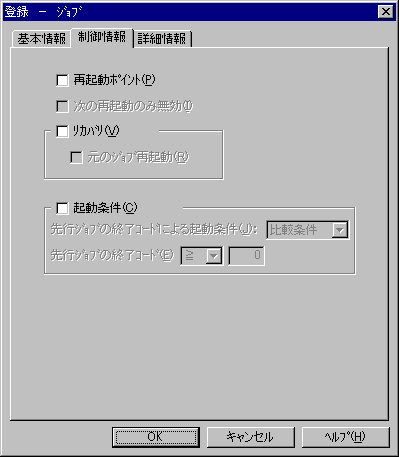
- [再起動ポイント]:
- ジョブネットの再起動時に、このジョブから実行する場合に指定します。
- [次の再起動のみ無効]:
- 次回のジョブネットの再起動時に、無効扱いすることを指定します。
- [リカバリ]:
- 先行ジョブが異常時に起動される、リカバリジョブであることを指定します。先行ジョブがジョブネットである場合にも設定できます。
- [元のジョブ再起動]:
- リカバリジョブが正常終了した後に、元の異常終了したジョブを再起動できます。
- [起動条件]:
- 先行ジョブが正常または疑似正常終了した場合に、その終了コードによってジョブを起動するかどうかを切り分ける場合に指定します。
[起動条件]を指定した場合、[先行ジョブの終了コードによる起動条件]で、[比較条件]か[範囲条件]かをコンボボックスから選択します。
- [比較条件]:
起動する条件として、判定用演算子をコンボボックスから選択します。比較する値を入力して指定します。
- [範囲条件]:
起動する条件として、判定用演算子をコンボボックスより選択します。比較する値を入力して、実行条件となる先行ジョブの終了コードの範囲を指定します。
子ジョブネットが先行ジョブとなっている状態で、[起動条件]を指定した場合は、子ジョブネットの終了コードが先行ジョブの終了コードとして判定されます。
[図:[登録−ジョブ]ウィンドウ−[詳細情報]シート]
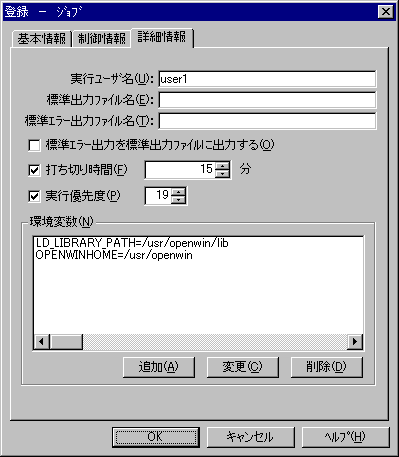
- [実行ユーザ名]:
- ジョブを実行するユーザ名を指定します。
- [標準出力ファイル名]:
- ジョブの実行で生じる標準出力の出力先ファイル名を指定します。
- [標準エラー出力ファイル名]:
- ジョブの実行で生じる標準エラー出力の出力先ファイル名を指定します。
- [標準エラー出力を標準出力ファイルに出力する]:
- ジョブの実行で生じる標準エラー出力を標準出力ファイルへ出力します。指定すると、[標準エラー出力ファイル名]が指定できなくなります。
- [打ち切り時間]:
- ジョブの実行経過時間の制限値を指定します。指定できる値は、1〜1666666(分)です。
- [実行優先度]:
- ジョブの実行優先度を指定します。接続先サーバがWindowsの場合は0〜4、UNIX版の場合は0〜39の範囲で指定してください。値が大きいほど優先度が高くなります。
- [環境変数]:
- ジョブ実行時の環境変数一覧が表示されます。
環境変数を新規に作成する場合は、[追加]ボタンをクリックします。設定済の環境変数の内容を変更したい場合は、リストから環境変数を選択し、[変更]ボタンをクリックします。削除する場合は、リストから削除する環境変数を選択し、[削除]ボタンをクリックします。[追加]/[変更]ボタンをクリックした場合は、[環境変数の設定]ウィンドウが表示されます。[環境変数の設定]ウィンドウで、環境変数の入力および変更をしてください。
環境変数は、最大32個まで指定できます。
[図:[環境変数の設定]ウィンドウ]
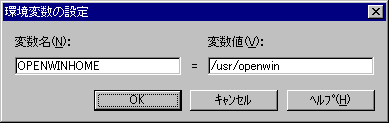
- [変数名]:
- ジョブの環境変数名を指定します。
- [変数値]:
- ジョブの環境変数値を指定します。
- ジョブネットへの複数ジョブの登録
ジョブネットに登録するジョブの個数分、手順2、3の操作を繰り返します。
- ジョブ実行順序の設定
ジョブフロー表示域でジョブを配置した後、アイコン選択域で[接続]を選択し、先行ジョブから後続ジョブへの接続線(矢印)を引いて、ジョブの実行順序を設定します。
接続線(矢印)は、通常のジョブから通常のジョブに対して引いた場合は、黒色の線の表示になります。赤色の枠で囲まれたリカバリジョブに対して引いた場合は、赤色の線の表示になります。また、青色の枠で囲まれた終了コードによる起動条件が指定されているジョブに対して引いた場合は、青色の線の表示になります。
- プロジェクトへの保存
[ファイル]メニューの[名前を付けて保存]を選択します。[名前を付けて保存]ウィンドウが表示されます。“ジョブネット名”および“ジョブネット名称”を指定して[保存]ボタンをクリックして下さい。ジョブネットがプロジェクトに保存されます。
[図:[名前を付けて保存]ウィンドウ]
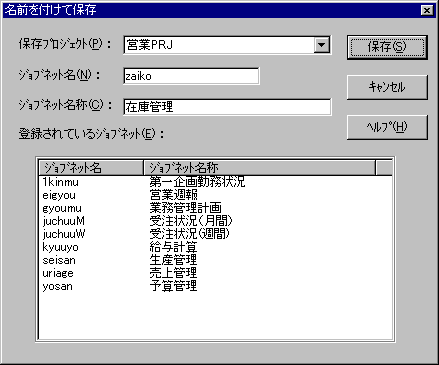
- [保存プロジェクト]:
- ジョブネットを保存するプロジェクトを選択します。
ジョブとしてジョブネットが登録されている場合は、選択できません。
- [ジョブネット名]:
- ジョブネット名を指定します。
- [ジョブネット名称]:
- ジョブネット名称指定します。
- [登録されているジョブネット]:
- [保存プロジェクト]で選択されたプロジェクトに登録されているジョブネット名が一覧表示されます。
 [登録−ジョブ]ウィンドウについて
[登録−ジョブ]ウィンドウについて
- コマンド名欄の指定方法
ジョブスケジューラに登録した“ジョブ実行制御”属性のジョブは、qsubコマンドの形式でジョブ実行制御へ投入されます。したがって、[登録−ジョブ]ウィンドウの[コマンド名]欄には、実行するジョブの実行ファイル名をジョブ実行制御のqsubコマンドのオプションを含めて指定します。なお、ジョブスケジューラはqsubオプション“-x”、“-nr”、“-j”、“-cu”、“-rh”、“-jft”、“-q”、“-R”を自動的に設定するため、[コマンド名]欄には指定しないでください。
- ジョブの検索条件について
実行ファイルの格納先は、以下の順番で検索されます。
[コマンド名]欄>[ディレクトリ]欄>ジョブフォルダ
[コマンド名]欄にフルパスで実行ファイル名が指定されている場合は、[ディレクトリ]欄に格納先ディレクトリが指定されていても検索対象となりません。
- 終了コードについて
ジョブの終了コードは、実行ファイルの復帰値(例えば、C言語で作成されている場合は、exit関数で指定された値)になります。Windows版の場合でバッチファイルの場合は、バッチファイル内の最終コマンドの復帰値になります(バッチファイル内にsetecodeコマンドを記述して、復帰値を制御することができます。setecodeコマンドの詳細は、“ジョブとしてバッチファイルを使う場合【Windows】”を参照してください)。ジョブスケジューラで扱える終了コードの値は、256までです。ただし201〜256までの終了コードはジョブスケジューラで使用しているため、ジョブの終了コードは、200以下になるようにしてください。実行ファイルの復帰値が256以上の場合は255として扱われます。
 大量のジョブネットを登録する場合の注意
大量のジョブネットを登録する場合の注意
大量のジョブネットを登録する場合の注意事項は“Systemwalker OperationMGR 解説書”の“参考情報(ノウハウなど)”を参照して下さい。なお、1プロジェクトあたりのジョブネット登録数によって警告メッセージを出力するように設定されている場合は、1プロジェクトに登録されるジョブネット数が指定された値を超えた場合に警告メッセージが出力されます。警告メッセージの出力については、[ジョブスケジューラ起動パラメタの定義]ウィンドウ−[利用機能2]シートで設定します。
[図:[ジョブスケジューラ起動パラメタの定義]ウィンドウ−[利用機能2]シート]
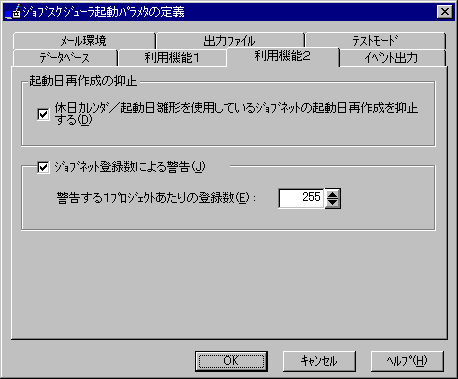
All Rights Reserved, Copyright (C) 富士通株式会社 1995-2003




 第4章 ジョブをスケジュールする
第4章 ジョブをスケジュールする
 4.2 ジョブのスケジュールを登録する
4.2 ジョブのスケジュールを登録する
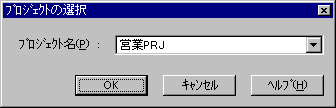
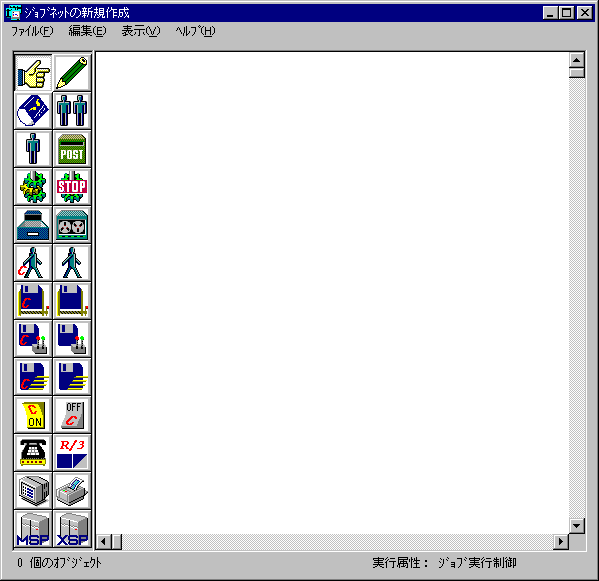
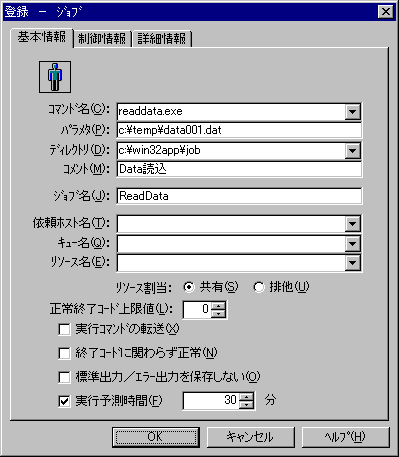
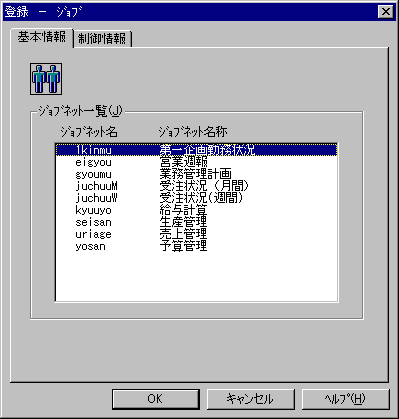
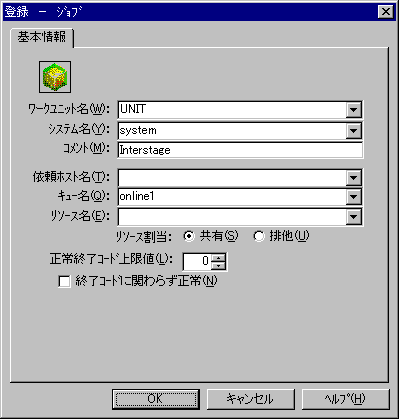
 Interstage属性のジョブの登録について
Interstage属性のジョブの登録について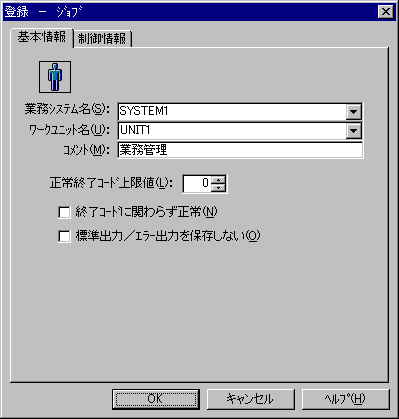
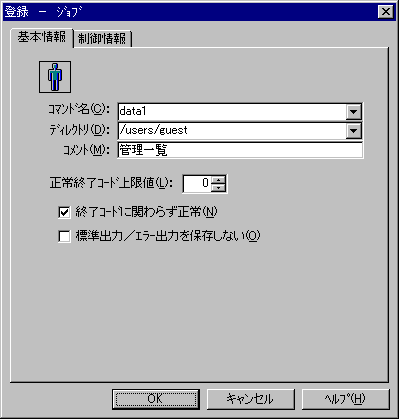
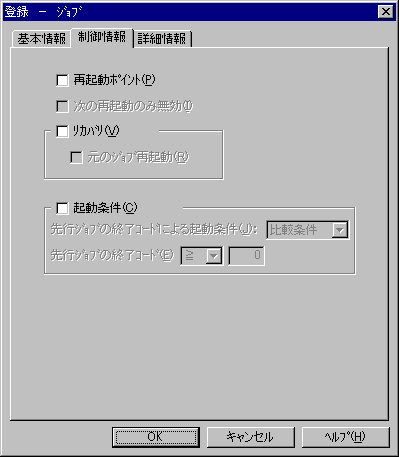
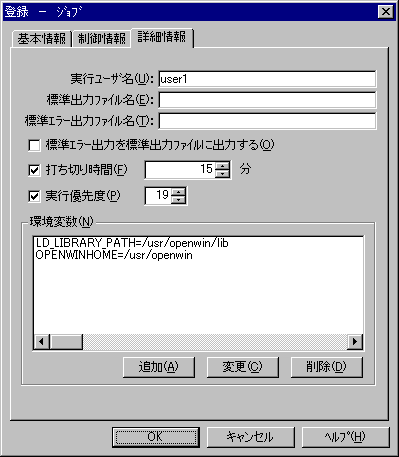
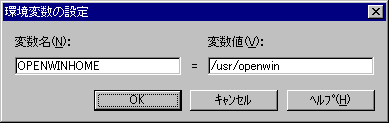
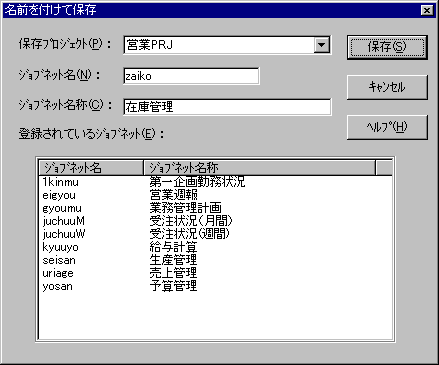
 [登録−ジョブ]ウィンドウについて
[登録−ジョブ]ウィンドウについて 大量のジョブネットを登録する場合の注意
大量のジョブネットを登録する場合の注意